S uvođenjem Touch Bara 2016. godine, MacBook Pro je također usvojio Touch ID kao sredstvo provjere autentičnosti.
Touch ID na MacBook Pro-u nedvojbeno je pobjeda za privatnost i sigurnost. To je jednostavan i nevjerojatno težak način zaključavanja vašeg Apple prijenosnog računala.
No, Touch ID na Macu dolazi s vlastitim skupom čuda. Jedna od njih je greška koja vas može spriječiti da dodate nove otiske prstiju. Evo što trebate znati o problemu i kako ga riješiti.
Sadržaj
- Brzi savjeti
-
Problem
- Zašto se to događa?
-
Kako izbrisati izlazne otiske prstiju u macOS-u
- Najprije pokušajte izbrisati otiske prstiju na uobičajen način
- Izbrišite sve otiske prstiju sa svog MacBooka
- Što ako ovo ne uspije?
- Vezane objave:
Brzi savjeti 
- Čini se da ažuriranje na macOS Catalina i novije verzije rješava ove probleme s ograničenjem otiska prsta
- Privremeno izradite novi administratorski račun kako biste vidjeli hoće li se problem nastaviti za nove račune
- Pokušajte upotrijebiti naredbu Terminal xartutil –brisati-sve za brisanje trenutnih otisaka prstiju (ne pokušavajte ovu naredbu na Mac računalima s T2 čipom – umjesto toga kontaktirajte Apple podršku)
Problem
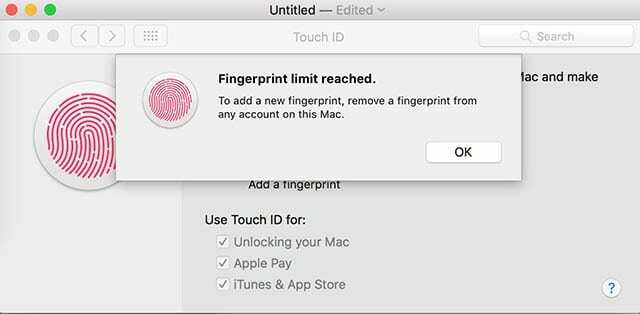
Uglavnom, kada u svoj MacBook Pro s Touch Barom unesete otisak prsta, macOS će vam dati sljedeći dijaloški okvir.
“Ograničenje otiska prsta je dostignuto. Da biste dodali novi otisak prsta, uklonite otisak s bilo kojeg računa na ovom Macu.”
Ovo, naravno, može biti jako čudno ako nikada niste unijeli otiske prstiju u svoj MacBook Pro. Ili čak i ako ste implementirali samo nekoliko.
Neki korisnici navode da dobivaju ovu poruku čak i ako nema otisaka prstiju za brisanje na bilo kojem računu.
Nadalje, problem se nastavlja nakon ponovnog pokretanja, pa čak i ponovnog instaliranja cijelog sustava macOS. To je tvrdoglava greška koju treba popraviti.
Zašto se to događa?
Nije jasno zašto se to točno događa, ali zaposlenik Applea koji je pisao na Redditu naznačio je da bi to mogao biti problem na razini firmvera.
U osnovi, problem bi mogao proizaći iz činjenice da su otisci prstiju Touch ID-a na MacBook Pro modelima pohranjeni u Secure Enclave.
Secure Enclave kontrolira drugi komad hardvera od ostatka macOS ekosustava: Appleov čip za koprocesiranje T-serije.
Drugim riječima, možda postoji bug koji sprječava macOS da izbriše otiske prstiju pohranjene u Secure Enclave.
Budući da Secure Enclave kontrolira čip T-serije, također može doći do prekida veze između onoga što macOS na vašem SSD-u kaže i koliko je otisaka prstiju zapravo pohranjeno u Secure Enclave.
Slično, Apple kaže da korištenje uslužnih programa trećih strana za brisanje sadržaja na vašem Mac također može uzrokovati probleme. Vjerojatno je to zato što je aplikacijama trećih strana zabranjen pristup bilo kakvoj vrsti podataka u Secure Enclave.
Ako ste primili rabljeni MacBook Pro, netko je možda upotrijebio aplikaciju treće strane za brisanje macOS-a. Dakle, ostavljajući vam novi MacBook Pro koji ima dugotrajne podatke o otisku prsta.
Kako izbrisati izlazne otiske prstiju u macOS-u
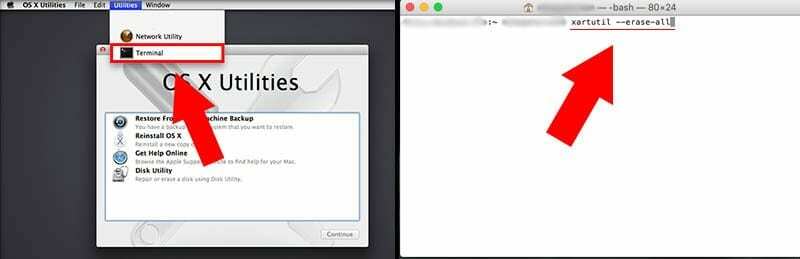
Srećom, bez obzira koji je točan uzrok problema, postoji način za brisanje svih podataka o otiscima prstiju pohranjenih u Secure Enclave.
Najprije pokušajte izbrisati otiske prstiju na uobičajen način
- Zadržite pokazivač iznad otiska prsta. i pričekajte da se pojavi gumb za brisanje
- Dodirnite gumb za brisanje
- Unesite svoju lozinku da biste uklonili otisak prsta
- Ponovno pokrenite
- Pokušajte dodati otisak prsta
Izbrišite sve otiske prstiju sa svog MacBooka
Ova metoda radi na mnogim Macovima ALI ne na Mac računalima s Appleovim T2 čipom.
Provjerite ima li vaš Mac T2 čip
- Pritisnite i držite tipku opcija dok birate Apple izbornik > Informacije o sustavu
- Na bočnoj traci odaberite bilo koje Kontrolor ili iBridge
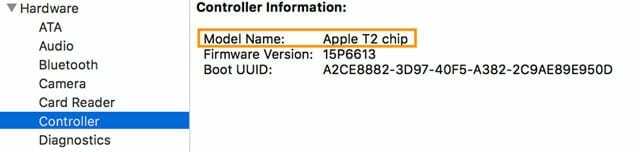
- Ako vidiš Apple T2 čip s desne strane, vaš Mac ima Apple T2 sigurnosni čip – nemojte slijediti upute u nastavku – napravite zakazivanje u najbližem Apple Storeu ili umjesto toga kontaktirajte Apple podršku i zamolite ih da pokrenu Apple Service Diagnostics na vašem MacBooku
Nažalost, na T2 Mac računalima naredba Terminal navedena u nastavku xartutil –brisati-sve uzrokuje mnogo problema od brisanja ključa za šifriranje i administratorskih računa do demontaže vašeg pogona za pokretanje i ne dopuštajući vam da ga ponovno montirate.
Za Macove to nemaju T2 čip, možete ponovno pokrenuti svoj Mac u načinu oporavka i koristiti terminal za upisivanje naredbe. Evo kako.
- Izradite sigurnosnu kopiju svog Mac računala prije nego što ovo pokušate radi sigurnosti
- Ponovno pokrenite ili pokrenite svoj Mac.
- Dok vaš Mac se ponovno pokreće, držite pritisnut Command + R dok ne vidite da se pojavi Apple logo.
- Kada se to dogodi, otpustite tipke. Vaš će Mac sada ući u način oporavka — trebali biste vidjeti okno macOS Utilities.
- Kliknite na Komunalne usluge u gornjoj traci izbornika.
- Odaberi Terminal.
- Nakon što se otvori, upišite sljedeću naredbu u terminal: xartutil –brisati-sve
- Provjerite dodajete li razmak nakon xartutil a zatim dodajte –izbriši-sve

- Provjerite dodajete li razmak nakon xartutil a zatim dodajte –izbriši-sve
- Pritisnite Ulaz / Povratak.
- Tip Da u terminal.
Kada sve to učinite, trebali biste biti dobri. Samo kliknite ikonu Apple u gornjoj traci izbornika i odaberite Restart.
Odavde se samo vratite na okno Touch ID u Postavkama sustava i pokušajte dodati nove otiske prstiju.
Što ako ovo ne uspije?
Ovo bi trebalo funkcionirati u velikoj većini slučajeva. No, vrijedno je napomenuti da su neki korisnici imali grešku u otisku prsta i dalje nakon naredbe Terminal.
Ako je to slučaj, preporučujemo da uzmete svoj MacBook Pro u Apple ili ovlaštenog davatelja usluga za dijagnostiku i moguće popravke. Možda postoji još jedan problem s vašom logičkom pločom, Touch ID senzorom ili drugim hardverom.
Slično tome, vrlo je vjerojatno da je Apple svjestan ove greške i radi na popravku koji bi mogao ukloniti prekid veze između macOS-a i Secure Enclave.
Zbog toga samo pazite da vaš MacBook Pro bude ažuriran instaliranjem najnovijih ažuriranja softvera za macOS.

Mike je slobodni novinar iz San Diega u Kaliforniji.
Iako prvenstveno pokriva Apple i potrošačku tehnologiju, ima prethodno iskustvo pisanja o javnoj sigurnosti, lokalnoj upravi i obrazovanju za razne publikacije.
Nosio je dosta šešira na području novinarstva, uključujući pisca, urednika i dizajnera vijesti.